বিষয়বস্তুৰ তালিকা
আমাৰ সহজ-পঢ়া সমস্যা সমাধান গাইডলৈ আপোনাক স্বাগতম, আপোনাৰ বিশ্বাসযোগ্য প্লেটফৰ্ম মডিউল (TPM) বিজুতি হ'লে উদ্ভৱ হ'ব পৰা সাধাৰণ সমস্যাসমূহ মোকাবিলা কৰাত সহায় কৰিবলে ডিজাইন কৰা হৈছে। TPM এটা জটিল সুৰক্ষা উপাদান আপোনাৰ কমপিউটাৰৰ হাৰ্ডৱেৰত সংহতি কৰা হৈছে আপোনাৰ স্পৰ্শকাতৰ তথ্যৰ সুৰক্ষা আৰু আপোনাৰ চিস্টেমৰ অখণ্ডতা সুনিশ্চিত কৰিবলে। কিন্তু, আন যিকোনো প্ৰযুক্তিৰ দৰে, ই কেতিয়াবা সমস্যাৰ সন্মুখীন হ’ব পাৰে যিবোৰ সমাধান কৰিব লাগিব।
এই গাইডত, আমি আপোনাক এটা বিজুতি ঘটা টিপিএমৰ সৈতে জড়িত সমস্যাসমূহ চিনাক্ত আৰু সমাধানৰ মাজেৰে লৈ যাম৷ আমি সমস্যা সমাধান প্ৰক্ৰিয়াক সহজ, অনুসৰণ কৰাত সহজ পদক্ষেপসমূহত বিভক্ত কৰিছো, সুনিশ্চিত কৰিছো যে সীমিত কাৰিকৰী জ্ঞান থকা ব্যৱহাৰকাৰীসকলেও আৰামদায়কভাৱে অনুসৰণ কৰিব পাৰে।
বিশ্বাসযোগ্য প্লেটফৰ্ম মডিউলৰ বিজুতি ঘটাৰ সাধাৰণ কাৰণসমূহ
“বিশ্বাসযোগ্য প্লেটফৰ্ম মডিউল কিয় বিজুতি হৈছে” ভুলটো বুজাটো সমস্যাটো ফলপ্ৰসূভাৱে সমাধানৰ বাবে অতি গুৰুত্বপূৰ্ণ। ইয়াত, আমি সমস্যাৰ মূল চিনাক্ত কৰাত সহায় কৰিবলৈ এই ভুলৰ কিছুমান সাধাৰণ কাৰণৰ ৰূপৰেখা দাঙি ধৰিছো।
- দুষ্ট TPM কি'সমূহ: TPM ক্ৰিপ্টোগ্ৰাফিক কি'সমূহৰ ওপৰত নিৰ্ভৰ কৰে to ব্যৱহাৰকাৰীৰ অভিগম প্ৰমাণীকৰণ কৰক আৰু তথ্য এনক্ৰিপচন সুৰক্ষিত কৰক। যদি এই কি'সমূহ নষ্ট হয়, ভুলে সঠিক কাৰ্য্যকৰীতাক বাধা দিব পাৰে। TPM কি'সমূহ পৰিষ্কাৰ আৰু সতেজ কৰা প্ৰায়ে এটা বিকল TPM সমস্যা সমাধানৰ প্ৰথম পদক্ষেপসমূহ।
- আউটডেটেড TPM ড্ৰাইভাৰসমূহ: ড্ৰাইভাৰসমূহে হাৰ্ডৱেৰ অন ব্যৱস্থাপনা কৰাত এটা অপৰিহাৰ্য ভূমিকা পালন কৰেএপসমূহ আৰু বিচ্ছিন্ন নিৰ্ব্বাচন কৰক।
মেমৰি অখণ্ডতা অন কৰক
Windows মেমৰি অখণ্ডতা অন কৰাটো Windows 10 ৰ এটা সুৰক্ষা বৈশিষ্ট্য যি মেমৰিত ক্ষতিকাৰক ক'ড এক্সিকিউট হোৱাৰ পৰা ৰক্ষা কৰাত সহায় কৰে। এই বৈশিষ্ট্যই এটা সুৰক্ষিত মেমৰি স্থানত ক্ষতিকাৰক ক'ড লোড আৰু চলোৱাত বাধা দি “বিশ্বাসযোগ্য প্লেটফৰ্ম মডিউলে বিকল হৈছে” ভুল সমাধান কৰাত সহায় কৰিব পাৰে, যিটো বিশ্বাসযোগ্য প্লেটফৰ্ম মডিউলক কৰিবলৈ ডিজাইন কৰা হৈছে।
যদি এটা বিপজ্জনক ক'ড চলি থাকে এটা সুৰক্ষিত মেমৰি স্থান, TPM মডিউলে ভুল ধৰা পেলায় আৰু ট্ৰিগাৰ কৰে। উইণ্ড'জ মেমৰি অখণ্ডতা অন কৰি, ই সুৰক্ষিত মেমৰি স্থানত ক্ষতিকাৰক ক'ড লোড আৰু চলোৱাৰ পৰা প্ৰতিৰোধ কৰিব পাৰিব লাগে। গতিকে ই ভুলটো সমাধান কৰিব পাৰিব লাগে।
পদক্ষেপ ১: আৰম্ভ মেনু খোলক আৰু উইণ্ড'জ সুৰক্ষা লিখক, তাৰ পিছত ইয়াক খোলক।

পদক্ষেপ 2: ডিভাইচ সুৰক্ষা নিৰ্ব্বাচন কৰক আৰু মূল পৃথকীকৰণ বিৱৰণ ক্লিক কৰক।
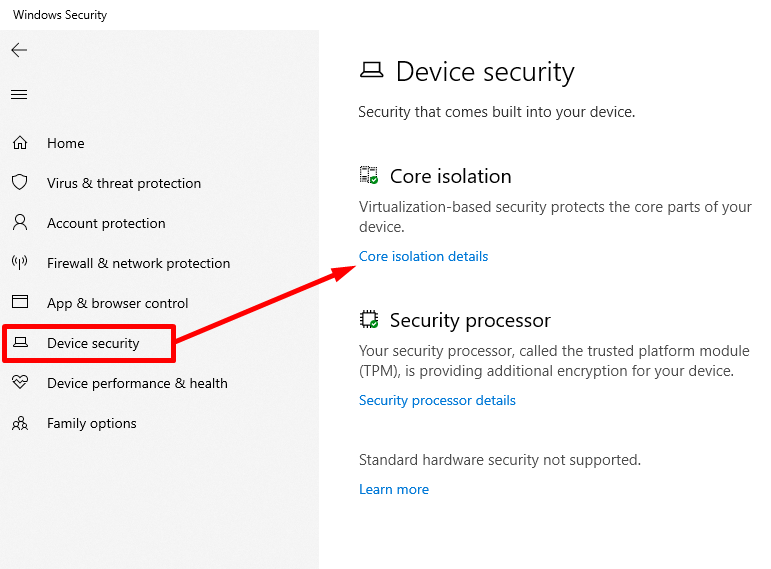
স্তৰ ৩: মেমৰি অখণ্ডতা টগল কৰক আৰু আপোনাৰ কমপিউটাৰ পুনৰাৰম্ভ কৰক।
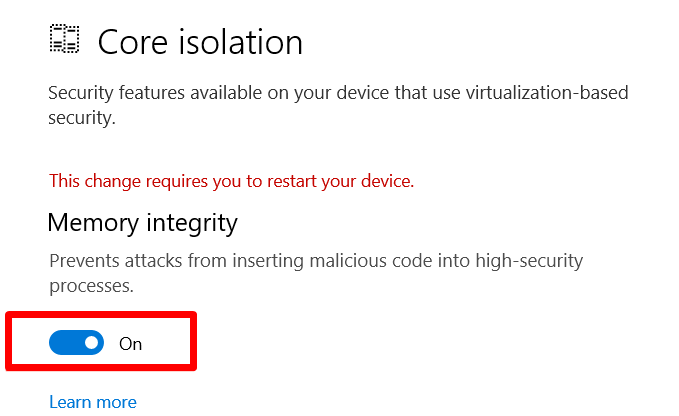
BrokerPlugin আৰু CloudExperienceHost একাউণ্ট ডাটা মচি পেলাওক
এই দুটা একাউণ্ট ডাটা মচি পেলাওক ফাইলসমূহত, কমপিউটাৰে TPM আৰু কাৰ্য্যকৰপ্ৰণালীৰ মাজত যোগাযোগ পুনৰ প্ৰতিষ্ঠা কৰিব পাৰিব। ই TPM সঠিকভাৱে কাৰ্য্যকৰী হোৱাটো সুনিশ্চিত কৰাত সহায় কৰিব পাৰে আৰু বিজুতি হোৱা বিশ্বাসযোগ্য প্লেটফৰ্ম মডিউল সমাধান কৰাত সহায় কৰিব পাৰে। এই পঞ্জিকাসমূহৰ ভিতৰত সকলো নথিপত্ৰ বিচাৰি উলিয়াওক আৰু মচি পেলাওক:
%LOCALAPPDATA%\Packages\Microsoft.AAD.BrokerPlugin_cw5n1h2txyewy\AC\TokenBroker\Accounts
%LOCALAPPDATA%\Packages\Microsoft.Windows.CloudExperienceHost_cw5n1h2txyewy\AC\
এটা পৰিষ্কাৰ বুট কৰক
একাউণ্ট ডাটা মচি পেলোৱাৰ পিছত, আপুনি এটা পৰিষ্কাৰ বুট কৰিব লাগিব যদি পৰীক্ষা কৰিবলে... তৃতীয়-পক্ষৰ প্ৰগ্ৰামসমূহে ত্ৰুটিৰ কাৰণ হৈছে।
স্তৰ ২: Win + R, টাইপ কৰক msconfig, আৰু Enter টিপক।

স্তৰ ৩: সকলো Microsoft সেৱা লুকুৱাওক বাকচত টিক কৰক আৰু সকলো নিষ্ক্ৰিয় কৰক <ক্লিক কৰক 7>বুটাম।

পদক্ষেপ 4: কাৰ্য্য ব্যৱস্থাপক খোলিবলৈ CTRL + SHIFT + ESC টিপক।
পদক্ষেপ 5: আৰম্ভণি টেবলৈ যাওক, সকলো অ-মাইক্ৰ'চফ্ট প্ৰক্ৰিয়া নিৰ্ব্বাচন আৰু নিষ্ক্ৰিয় কৰক।
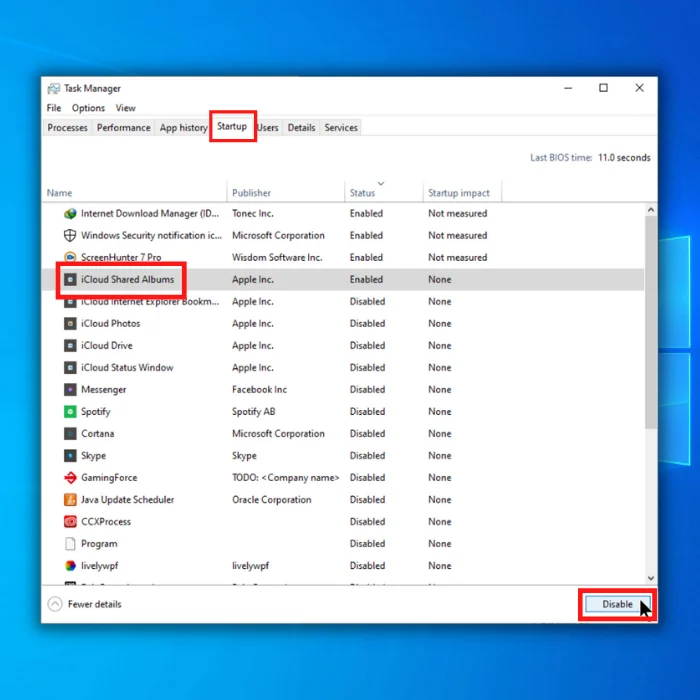
পদক্ষেপ 6: আপোনাৰ Windows PC পুনৰাৰম্ভ কৰক।
Windows ত এটা নতুন ব্যৱহাৰকাৰী একাউণ্ট সৃষ্টি কৰক
এটা নতুন windows ব্যৱহাৰকাৰী একাউণ্ট সৃষ্টি কৰিলে বিজুতি ঘটা বিশ্বাসযোগ্য প্লেটফৰ্ম মডিউলটো ফলপ্ৰসূভাৱে সমাধান কৰিব পাৰি। কাৰণ এটা নতুন ব্যৱহাৰকাৰী একাউণ্ট সৃষ্টি কৰিলে বৰ্ত্তমানৰ ফাইল বা প্ৰগ্ৰামসমূহৰ সৈতে জড়িত নহোৱা সতেজ সংহতিসমূহ আৰু সংৰূপসমূহ সৃষ্টি হ'ব, যি সম্ভাৱনাময়ভাৱে সমস্যা সমাধানত সহায় কৰিব পাৰে।
ই আপোনাক পূৰ্বতে ব্লক কৰা কিছুমান বৈশিষ্ট্য বা সংহতিসমূহ অভিগম কৰাৰ অনুমতি দিব পাৰে আপোনাৰ TPM মডিউলৰ বিজুতিলৈ। আপোনাৰ নতুন ব্যৱহাৰকাৰী একাউণ্ট সৃষ্টি কৰাৰ পিছত, সকলো সুৰক্ষা প্ৰটোকল আৰু চফ্টৱেৰ আপডেইট কৰকআপোনাৰ কমপিউটাৰত পুনৰ সঠিকভাৱে কাম কৰিবলৈ।
স্তৰ ১: Windows ছেটিংছ খোলিবলৈ আৰু একাউন্টসমূহ নিৰ্ব্বাচন কৰিবলৈ Win + I টিপক 1>
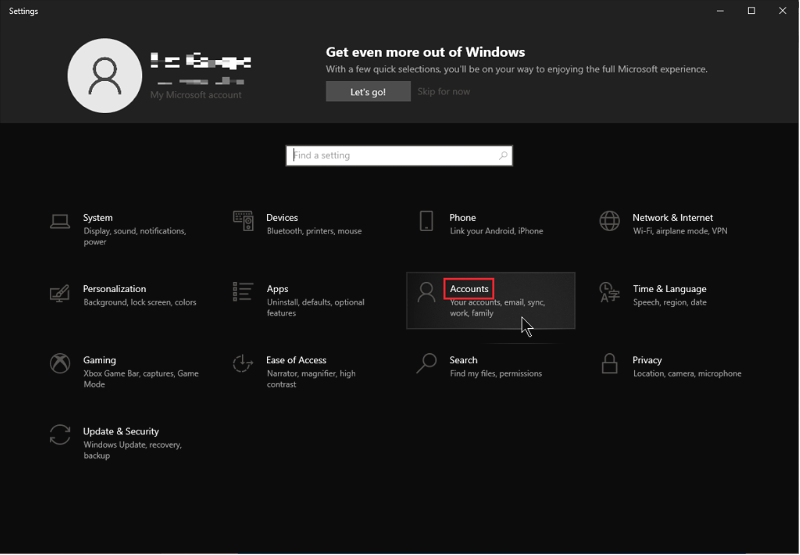
পদক্ষেপ 2: নিৰ্বাচন কৰক পৰিয়াল & অন্য ব্যৱহাৰকাৰী আৰু ক্লিক কৰক এই PC ত আন কাৰোবাক যোগ কৰক।
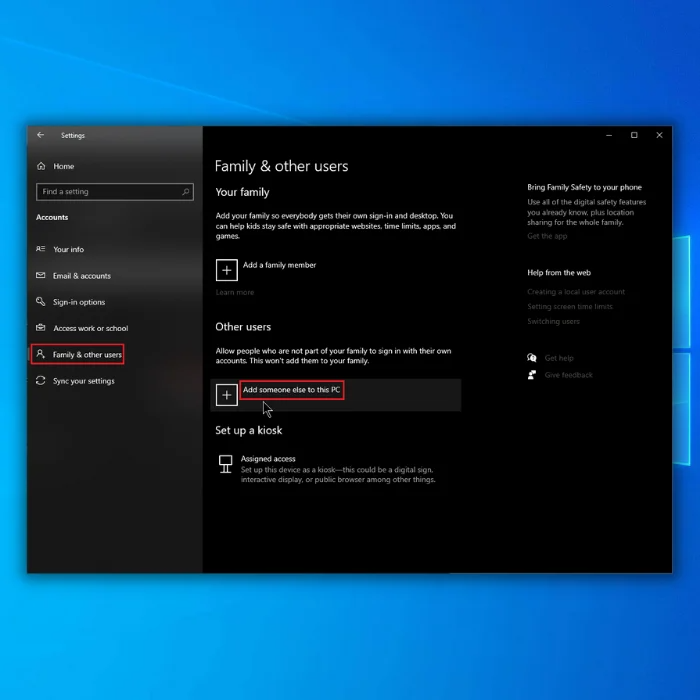
স্তৰ ৩: ব্যৱহাৰকাৰী সৃষ্টি উইজাৰ্ড উইণ্ড'ত, ” I<6 ক্লিক কৰক> এই ব্যক্তিজনৰ চাইন-ইন তথ্য নাই > মাইক্ৰ'ছফ্ট একাউণ্ট অবিহনে এজন ব্যৱহাৰকাৰী যোগ কৰক।
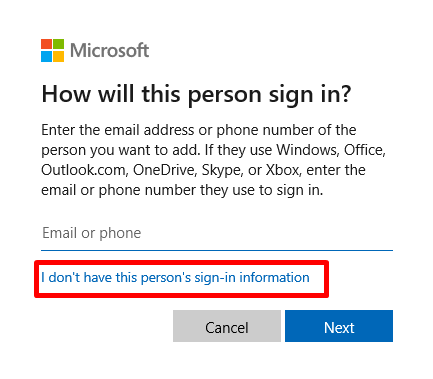
স্তৰ ৪: এ সৃষ্টি কৰিবলৈ ব্যৱহাৰকাৰীৰ নাম আৰু পাছৱৰ্ড পূৰণ কৰক নতুন স্থানীয় ব্যৱহাৰকাৰী একাউণ্ট।
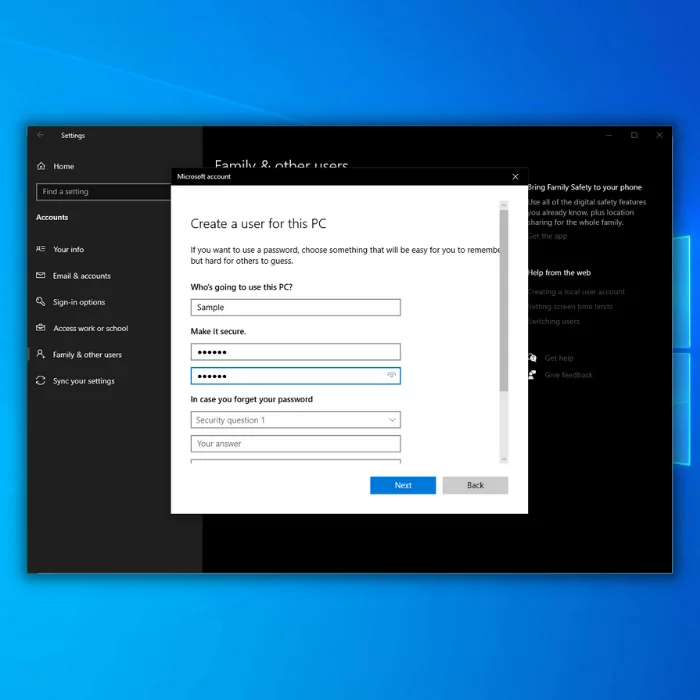
পদক্ষেপ 5: আপোনাৰ কমপিউটাৰ পুনৰাৰম্ভ কৰক আৰু নতুন ব্যৱহাৰকাৰী একাউণ্টৰ সৈতে চাইন ইন কৰক।
আপোনাৰ ব্যৱস্থাপ্ৰণালী প্ৰশাসকৰ সৈতে যোগাযোগ কৰক
আপোনাৰ ব্যৱস্থাপ্ৰণালীৰ প্ৰশাসকৰ সৈতে যোগাযোগ কৰাটো সৰ্বোত্তম কাৰ্য্য হ'ব পাৰে যদি ভুলটো থাকে । আপোনাৰ ব্যৱস্থাপ্ৰণালী প্ৰশাসকে সমস্যাটো নিদান আৰু সমাধান কৰিবলে প্ৰয়োজনীয় কাৰিকৰী বিশেষজ্ঞতা প্ৰদান কৰিব পাৰে, আপোনাৰ ব্যৱস্থাপ্ৰণালীক যিমান পাৰি দ্ৰুত আৰু কাৰ্যক্ষমভাৱে বেক আপ আৰু চলাবলৈ সহায় কৰি ।
তেওঁলোকে ভৱিষ্যতে একেধৰণৰ সমস্যা প্ৰতিৰোধ কৰাৰ বাবেও পৰামৰ্শ দিব পাৰে . TPM সমস্যা সমাধান কৰাৰ উপৰিও, আপোনাৰ ব্যৱস্থাপ্ৰণালীৰ প্ৰশাসকে আপোনাৰ ব্যৱস্থাপ্ৰণালীৰ পৰিৱেশন প্ৰভাৱিত কৰা অন্য সম্ভাৱ্য সমস্যাসমূহৰ অন্তৰ্দৃষ্টি প্ৰদান কৰিব পাৰে আৰু আপোনাক সৰ্বোত্তম সমাধানসমূহৰ বিষয়ে পৰামৰ্শ দিব পাৰে।
উপসংহাৰ: TPM সমস্যাসমূহ মেৰামতি কৰা
“বিশ্বাসযোগ্য প্লেটফৰ্ম মডিউলৰ বিজুতি ঘটিছে” ভুলটো এটা কঠিন কাম হ’ব পাৰে, বিশেষকৈ অসংখ্য সম্ভাৱ্য কাৰণ বিবেচনা কৰিলে। অৱশ্যে সজ্জিত হৈ...সমস্যাটোৰ সাধাৰণ কাৰণ আৰু এই গাইডত উল্লেখ কৰা বিভিন্ন সমাধানৰ জ্ঞান, সমস্যাটো সমাধান কৰাটো এটা অধিক পৰিচালনযোগ্য কাম হৈ পৰে।
সমস্যা সমাধান প্ৰক্ৰিয়াৰ সৈতে পদক্ষেপ অনুসৰি কাষ চাপিব পৰাটো অতি প্ৰয়োজনীয়, সকলো সম্ভাৱ্য কাৰণ আৰু সমাধান নিশ্চিত কৰি পৰৱৰ্তীলৈ যোৱাৰ আগতে মূল্যায়ন কৰা হয়। যিকোনো ব্যৱস্থাপ্ৰণালীৰ সংহতিসমূহ পৰিবৰ্তন কৰাৰ আগতে বেকআপসমূহ সৃষ্টি কৰিবলৈ সদায় মনত ৰাখিব আৰু এটা পেছাদাৰী বা আপোনাৰ ব্যৱস্থাপ্ৰণালী প্ৰশাসকৰ সৈতে পৰামৰ্শ কৰক যদি আপুনি এটা নিৰ্দিষ্ট কাৰ্য্যপন্থাৰ বিষয়ে নিশ্চিত নহয় বা যদি সমস্যাটো স্থায়ী হয়।
প্ৰদান কৰা পৰামৰ্শ আৰু পদক্ষেপসমূহ অধ্যৱসায়ীভাৱে অনুসৰণ কৰি এই সহায়কত, আপুনি TPM বিজুতি ত্ৰুটি ফলপ্ৰসূভাৱে সমাধান কৰিব পাৰিব আৰু আপোনাৰ কমপিউটাৰৰ সুৰক্ষা আৰু পৰিৱেশন পুনৰুদ্ধাৰ কৰিব পাৰিব, এটা নিৰৱচ্ছিন্ন আৰু সুৰক্ষিত ব্যৱহাৰকাৰী অভিজ্ঞতা সুনিশ্চিত কৰিআপোনাৰ কমপিউটাৰ, আৰু যেতিয়া TPM ড্ৰাইভাৰসমূহ পুৰণি হয়, সিহঁতে বিজুতিৰ সৃষ্টি কৰিব পাৰে। TPM ড্ৰাইভাৰসমূহক সিহতৰ শেহতীয়া সংস্কৰণলৈ উন্নয়ন কৰিলে প্ৰায়ে এই সমস্যা সমাধান কৰিব পাৰি।
- ভুল বা অসম্পূৰ্ণ ড্ৰাইভাৰ সংস্থাপন: এটা ত্ৰুটি হব পাৰে যদি TPM বা অন্য সম্পৰ্কীয় ড্ৰাইভাৰসমূহ সঠিকভাৱে সংস্থাপন কৰা হোৱা নাই বা আছে অসম্পূৰ্ণ। ড্ৰাইভাৰসমূহ আনইনস্টল আৰু পুনৰাই ইনষ্টল কৰিলে এই সমস্যা সমাধান কৰিব পাৰি, TPM কাৰ্য্যসমূহ উদ্দেশ্য অনুসৰি সুনিশ্চিত কৰি।
- বিৰোধী তৃতীয়-পক্ষ চফ্টৱেৰ: কিছুমান তৃতীয়-পক্ষ চফ্টৱেৰ বা সুৰক্ষা এপ্লিকেচনে TPM ৰ সঠিক কাৰ্য্যত বাধা দিব পাৰে , যাৰ ফলত বিজুতি ঘটে। এই এপ্লিকেচনসমূহ নিষ্ক্ৰিয় বা আনইনস্টল কৰা, বা এটা পৰিষ্কাৰ বুট কৰা, এই সংঘাত দূৰ কৰাত সহায় কৰিব পাৰে।
- দুষ্ট ব্যৱস্থাপ্ৰণালী নথিপত্ৰসমূহ: ব্যৱস্থাপ্ৰণালী নথিপত্ৰসমূহৰ অখণ্ডতা TPM ৰ মসৃণ কাৰ্য্যৰ বাবে প্ৰয়োজনীয় । যদি কিছুমান ব্যৱস্থাপ্ৰণালীৰ নথিপত্ৰ নষ্ট বা ক্ষতিগ্ৰস্ত হয়, ই TPM ৰ বিজুতি ঘটাব পাৰে । এটা চিস্টেম ফাইল পৰীক্ষক (sfc /scannow) চলোৱাটোৱে নষ্ট হোৱা ফাইলসমূহ মেৰামতি কৰাত আৰু সমস্যাটো সমাধান কৰাত সহায় কৰিব পাৰে।
- Microsoft Office প্ৰমাণপত্ৰসমূহৰ সৈতে সমস্যাসমূহ: যদি Microsoft Office প্ৰমাণপত্ৰসমূহ নষ্ট বা পুৰণি, TPM বিজুতি Office এপ্লিকেচনসমূহত সমস্যাৰ সৃষ্টি হ’ব পাৰে। এই প্ৰমাণপত্ৰসমূহ আঁতৰোৱা আৰু পুনৰ প্ৰৱেশ কৰিলে ভুলটো সমাধান কৰাত সহায় কৰিব পাৰি।
- হাৰ্ডৱেৰ সমস্যাসমূহ: TPM ৰ সৈতে শাৰীৰিক ক্ষতি বা হাৰ্ডৱেৰ সমস্যাইও বিজুতিৰ সৃষ্টি কৰিব পাৰেআঁসোৱাহ. এই ক্ষেত্ৰত, চিস্টেম নিৰ্মাতা বা এজন পেছাদাৰী কাৰিকৰী বিদ্যাবিদৰ সৈতে যোগাযোগ কৰাটো প্ৰয়োজনীয় হৈ পৰে।
- ভুল বা পুৰণি উইণ্ড'জ ছেটিংছ: কেতিয়াবা, উইণ্ড'জ অপাৰেটিং চিষ্টেমত ভুল বা পুৰণি ছেটিংছৰ বাবে ভুল হ'ব পাৰে , মেমৰি অখণ্ডতা সংহতিসমূহ, ব্যৱহাৰকাৰী একাউণ্টসমূহ, বা ৰেজিষ্ট্ৰি কিসমূহৰ সৈতে সমস্যাসমূহ অন্তৰ্ভুক্ত কৰি। এই সংহতিসমূহ আপডেইট বা পৰিবৰ্তন কৰিলে TPM বিজুতি ত্ৰুটি সমাধান কৰাত সহায় কৰিব পাৰি।
এই সাধাৰণ কাৰণসমূহ বুজি, আপুনি “বিশ্বাসযোগ্য প্লেটফৰ্ম মডিউলে বিজুতি হৈছে” ভুলৰ সমস্যা সমাধান কৰিব পাৰে আৰু ইয়াক সমাধান কৰিবলে উপযুক্ত পদক্ষেপসমূহ ল'ব পাৰে। সদায়ৰ দৰে, বেকআপ সৃষ্টি কৰাটো নিশ্চিত কৰক আৰু এজন পেছাদাৰীৰ সৈতে পৰামৰ্শ কৰক যদি সমস্যাটো স্থায়ী হয় বা আপুনি সৰ্বোত্তম কাৰ্য্যৰ বিষয়ে নিশ্চিত নহয়।
আপোনাৰ কমপিউটাৰৰ বিশ্বাসযোগ্য প্লেটফৰ্ম মডিউল বিকল হৈছে কেনেকৈ সমাধান কৰিব
TPM কি'সমূহ পৰিষ্কাৰ কৰক
বিশ্বাসযোগ্য প্লেটফৰ্ম মডিউল (TPM) হৈছে এটা হাৰ্ডৱেৰ-ভিত্তিক সুৰক্ষা ডিভাইচ যি এটা কম্পিউটাৰ বা মোবাইল ডিভাইচত সংৰক্ষণ কৰা স্পৰ্শকাতৰ তথ্য সুৰক্ষিত কৰে। ই ক্ৰিপ্টোগ্ৰাফিক কি'সমূহ সংৰক্ষণ কৰে, চিস্টেমলৈ ব্যৱহাৰকাৰীৰ অভিগম প্ৰমাণীকৰণ কৰিব পাৰে, আৰু তথ্য ইনক্ৰিপষণ সুৰক্ষিত কৰিব পাৰে।
যদি আপুনি ভুল দেখে বিশ্বাসযোগ্য প্লেটফৰ্ম মডিউলে বিকল হৈছে , ই এটা নষ্ট TPM চাবিৰ বাবে হ'ব পাৰে . TPM কি'সমূহ আঁতৰাই এই সমস্যা সমাধান কৰাত সহায় কৰিব পাৰে আৰু চিস্টেমৰ সুৰক্ষা পুনৰুদ্ধাৰ কৰিব পাৰে।
স্তৰ ১: আৰম্ভ মেনু খোলক, Windows সুৰক্ষা, আৰু <লিখক 7>ইয়াক খোলক।

পদক্ষেপ 2: নিৰ্বাচন কৰক ডিভাইচ সুৰক্ষা আৰু সুৰক্ষা প্ৰচেছৰৰ বিৱৰণ ক্লিক কৰক।
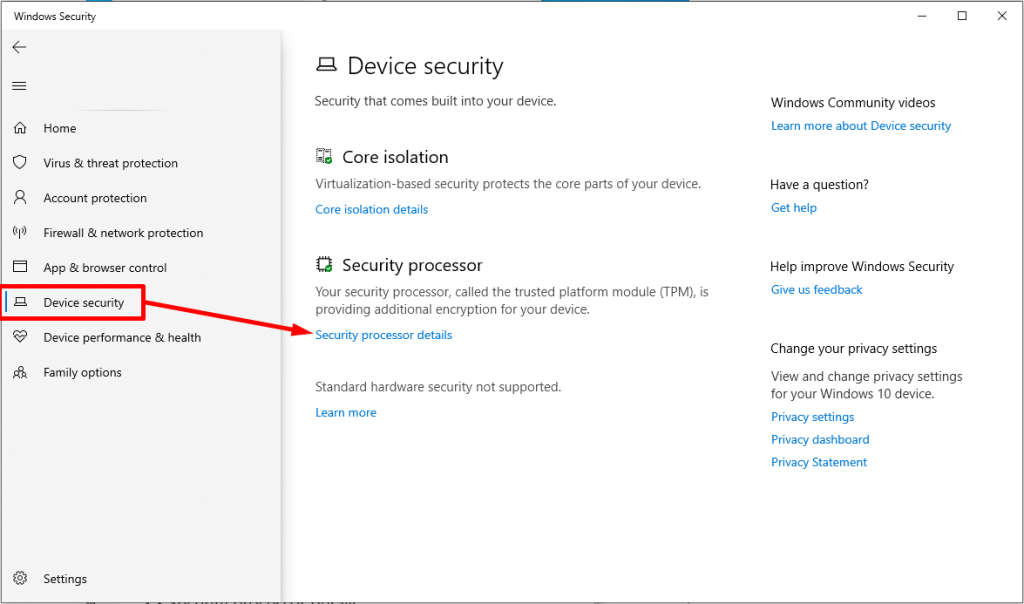
স্তৰ ৩: সুৰক্ষা প্ৰচেছৰ সমস্যা সমাধান ক্লিক কৰক।
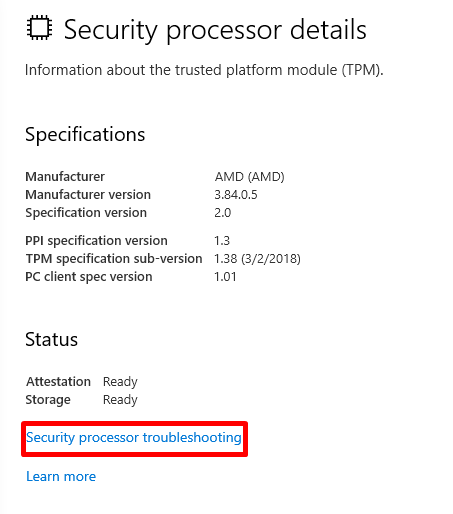
পদক্ষেপ 4: এতিয়া, TPM পৰিষ্কাৰ কৰক বুটাম ক্লিক কৰক।
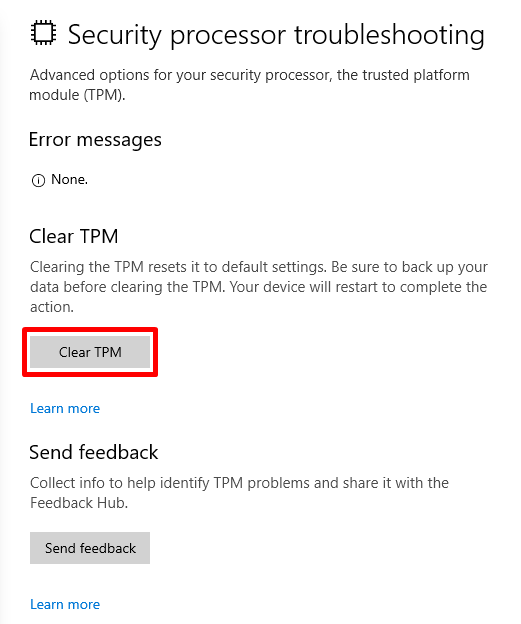
পদক্ষেপ 5: পুনৰাৰম্ভ কৰক আপোনাৰ PC আৰু ভুল বাৰ্তা নাই নেকি পৰীক্ষা কৰক।
আপোনাৰ কমপিউটাৰৰ বিশ্বাসযোগ্য প্লেটফৰ্ম মডিউল বিকল হৈছে ত্ৰুটি Teams, Outlook, আৰু Office 365 ত হব পাৰে আৰু নিম্নলিখিত ভুল ক'ডসমূহ থাকিব পাৰে: c0090030, 80090034, 80090030, 80090016.
TPM সতেজ কৰক কিসমূহ
বিশ্বাসযোগ্য প্লেটফৰ্ম মডিউল (TPM) কিসমূহ আধুনিক কম্পিউটাৰৰ এটা অপৰিহাৰ্য উপাদান আৰু সুৰক্ষা বৃদ্ধিৰ বাবে দায়বদ্ধ, প্ৰমাণীকৰণ, আৰু এনক্ৰিপচন। দুৰ্ভাগ্যজনকভাৱে, সিহঁতে বিজুতি ঘটাব পাৰে, যাৰ ফলত ভয়ংকৰ “বিশ্বাসযোগ্য প্লেটফৰ্ম মডিউল বিকল হৈছে” ভুলৰ সৃষ্টি হয়।
সৌভাগ্যক্ৰমে, TPM কি'সমূহ সতেজ কৰিলে প্ৰায়ে এই সমস্যা সমাধান কৰিব পাৰি। এই প্ৰক্ৰিয়াত TPM কি'সমূহক সিহতৰ মূল ফেক্টৰী সংহতিসমূহলে পুনৰায় সংহতি কৰা হয় আৰু কেইটামান সহজ পদক্ষেপত কৰিব পাৰি। TPM কি'সমূহ সতেজ কৰি, ব্যৱহাৰকাৰীসকলে তেওঁলোকৰ কমপিউটাৰসমূহলে অভিগম পুনৰ লাভ কৰিব পাৰে আৰু তেওঁলোকৰ তথ্য সঠিকভাৱে সুৰক্ষিত হোৱাটো নিশ্চিত কৰিব পাৰে।
পদক্ষেপ 1: Win + R টিপক, <টাইপ কৰক 6>tpm.msc, আৰু Enter টিপক।
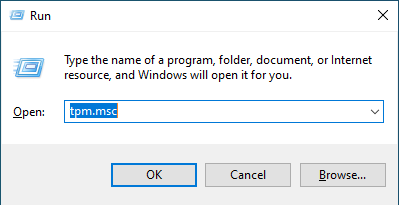
পদক্ষেপ 2: কাৰ্য্য ত ক্লিক কৰক আৰু <6 নিৰ্ব্বাচন কৰক>সতেজ কৰক।
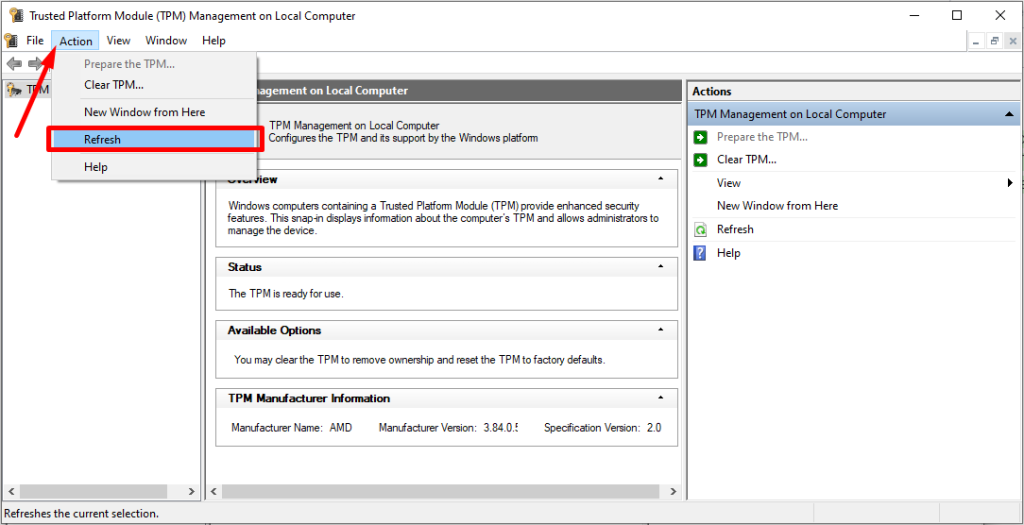
স্তৰ ৩: আপোনাৰ কমপিউটাৰ পুনৰাৰম্ভ কৰক আৰু ত্ৰুটি ক'ড 80090016 সমাধান হৈছে নে নাই পৰীক্ষা কৰক।
আপোনাৰ বিশ্বাসযোগ্য প্লেটফৰ্ম মডিউল প্ৰস্তুত কৰক
এটা সম্ভাৱনাসমাধান হ'ল আপোনাৰ TPM কি'সমূহ প্ৰস্তুত কৰা। TPM ৰ অৰ্থ হৈছে বিশ্বাসযোগ্য প্লেটফৰ্ম মডিউল, এটা হাৰ্ডৱেৰ-ভিত্তিয় সুৰক্ষা ডিভাইচ যি ব্যৱহাৰকাৰী ডাটা আৰু চিস্টেম অখণ্ডতাক সুৰক্ষিত কৰে। আপোনাৰ TPM কি'সমূহ প্ৰস্তুত কৰি, আপুনি নিশ্চিত কৰিব পাৰিব যে আপোনাৰ ব্যৱস্থাপ্ৰণালীৰ সুৰক্ষা আপডেইট আৰু সঠিকভাৱে কাৰ্য্যকৰী tpm.msc ত, আৰু Enter টিপক।
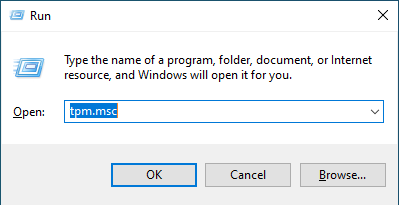
পদক্ষেপ 2: কাৰ্য্য পেনৰ অন্তৰ্গত, TPM প্ৰস্তুত কৰকত ক্লিক কৰক।
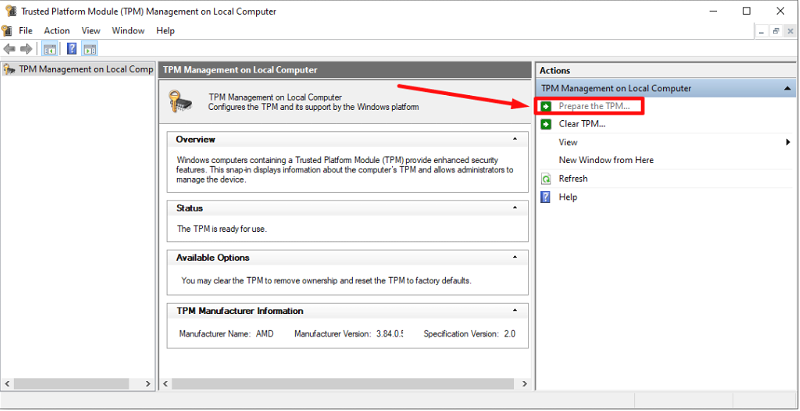
স্তৰ ৩: আপোনাৰ কমপিউটাৰ নিশ্চিত কৰক আৰু পুনৰাৰম্ভ কৰক ক্লিক কৰক।
TPM 2.0 ড্ৰাইভাৰ পৰিবৰ্তন কৰক (ত্ৰুটি ক'ড 80090016)
TPM 2.0 ড্ৰাইভাৰ আপডেইট কৰক
আপোনাৰ TPM 2.0 ড্ৰাইভাৰ আপডেইট কৰিলে ফলপ্ৰসূভাৱে বিশ্বাসযোগ্য প্লেটফৰ্ম মডিউল সমাধান কৰিব পাৰি যি বিকল ত্ৰুটি আছে । পুৰণি বা নষ্ট ড্ৰাইভাৰ বা এটা অসম্পূৰ্ণ বা ভুল সংস্থাপনে এই ত্ৰুটিৰ সৃষ্টি কৰিব পাৰে ।
\যদি আপোনাৰ কমপিউটাৰে এই ভুলৰ সন্মুখীন হৈছে, TPM 2.0 ড্ৰাইভাৰ আপডেইট কৰিবলে চেষ্টা কৰাৰ আগতে সমস্যাৰ সমস্যা সমাধান কৰা আৰু কাৰণ নিৰ্ধাৰণ কৰাটো গুৰুত্বপূৰ্ণ । ড্ৰাইভাৰ আপডেইট কৰাটো এটা সহজ প্ৰক্ৰিয়া হ'ব পাৰে, কিন্তু ইয়াক অন্য সকলো বিকল্প শেষ হোৱাৰ পিছতহে কৰা উচিত।
পদক্ষেপ 1: Win + X টিপক আৰু নিৰ্ব্বাচন কৰক ডিভাইচ ব্যৱস্থাপক।

পদক্ষেপ 2: সুৰক্ষা ডিভাইচসমূহত ক্লিক কৰক, বিশ্বাসযোগ্য প্লেটফৰ্ম মডিউল 2.0, 2.0 ত ৰাইট-ক্লিক কৰক। আৰু ড্ৰাইভাৰ আপডেইট কৰক নিৰ্ব্বাচন কৰক।
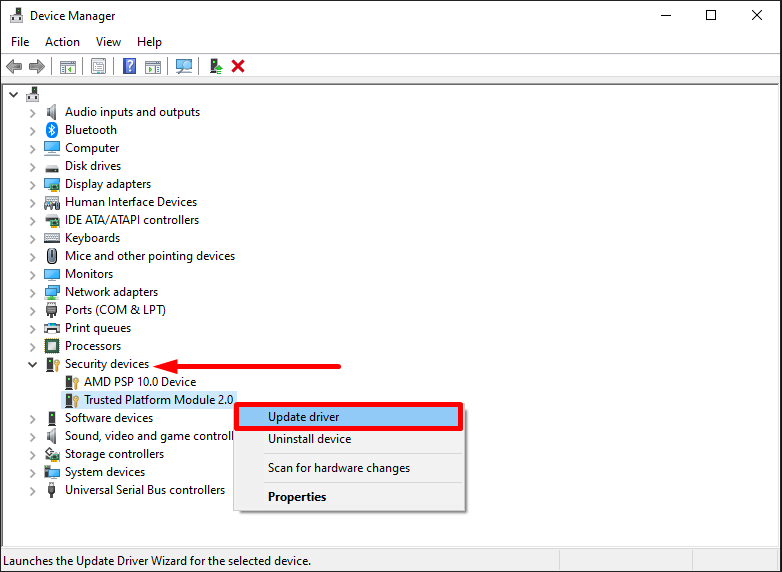
পদক্ষেপ 3: ড্ৰাইভাৰসমূহৰ বাবে স্বয়ংক্ৰিয়ভাৱে সন্ধান কৰক নিৰ্ব্বাচন কৰক।
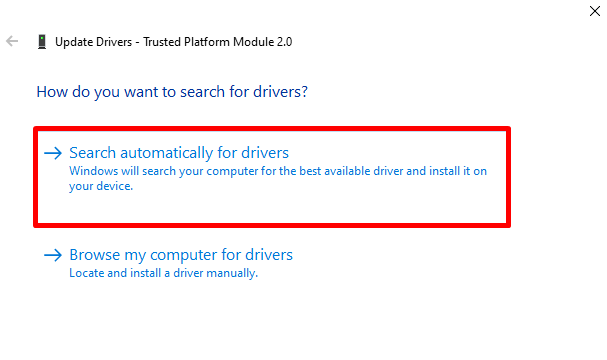
চতুৰ্থ পদক্ষেপ: উইণ্ড'জে কৰিবস্বয়ংক্ৰিয়ভাৱে TPM 2.0 ড্ৰাইভাৰৰ শেহতীয়া সংস্কৰণ ডাউনল'ড আৰু সংস্থাপন কৰক।
স্তৰ 5: আপোনাৰ কমপিউটাৰ পুনৰাৰম্ভ কৰক আৰু ত্ৰুটি সমাধান হৈছে নে নাই পৰীক্ষা কৰক।
TPM 2.0 ড্ৰাইভাৰ আনইনস্টল কৰক
যদি আপুনি আপোনাৰ কমপিউটাৰত “বিশ্বাসযোগ্য প্লেটফৰ্ম মডিউলে বিকল হৈছে” ত্ৰুটিৰ সন্মুখীন হৈছে, আপোনাৰ TPM 2.0 ড্ৰাইভাৰ আনইনষ্টল কৰাটো সমাধান হ'ব পাৰে। বিশ্বাসযোগ্য প্লেটফৰ্ম মডিউল (TPM) এটা হাৰ্ডৱেৰ অংশ যি আপোনাৰ কমপিউটাৰে ব্যৱহৃত পাছৱৰ্ড আৰু ইনক্ৰিপষণ কি'ৰ দৰে ক্ৰিপ্টোগ্ৰাফিক তথ্য সংৰক্ষণ কৰে।
TPM এ এই তথ্য সুৰক্ষিত কৰে, আৰু মডিউলে জটিল কাৰ্য্যসমূহৰ বাবে এটা সুৰক্ষিত প্লেটফৰ্ম প্ৰদান কৰে। যদি TPM বিজুতি ঘটে, ই আপোনাৰ কমপিউটাৰক কিছুমান কাম সম্পাদন কৰাত বাধা দিব পাৰে। TPM 2.0 ড্ৰাইভাৰ আনইনস্টল কৰিলে ত্ৰুটি সমাধান কৰাত সহায় কৰিব পাৰি আৰু আপোনাৰ কমপিউটাৰক পুনৰায় কাৰ্য্য কৰাৰ অনুমতি দিব পাৰে ।
স্তৰ ১: জিকাব + X টিপক আৰু ডিভাইচ ব্যৱস্থাপক নিৰ্ব্বাচন কৰক .

স্তৰ ২: সুৰক্ষা ডিভাইচসমূহত ক্লিক কৰক, বিশ্বাসযোগ্য প্লেটফৰ্ম মডিউল 2.0, ৰাইট-ক্লিক কৰক আৰু <নিৰ্ব্বাচন কৰক 6>ড্ৰাইভাৰ আনইনষ্টল কৰক।
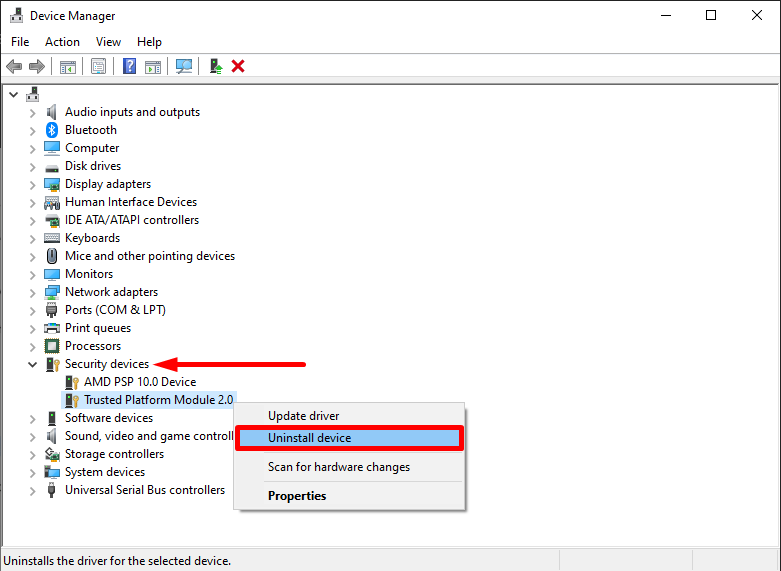
স্তৰ 3: আপোনাৰ কমপিউটাৰ নিশ্চিত আৰু পুনৰাৰম্ভ কৰিবলে ডিভাইচ আনইনষ্টল কৰক ক্লিক কৰক।
Microsoft Office সক্ৰিয়কৰণ অৱস্থা পুনৰায় সেট কৰক
পদক্ষেপ 1: অফিচিয়েল Microsoft ৱেবছাইটৰ পৰা সমৰ্থন আৰু পুনৰুদ্ধাৰ সহায়ক ডাউনলোড কৰক।
পদক্ষেপ 2: এক্সেকিউটেবল ফাইল খোলক আৰু ইনষ্টল কৰক নিৰ্ব্বাচন কৰক।
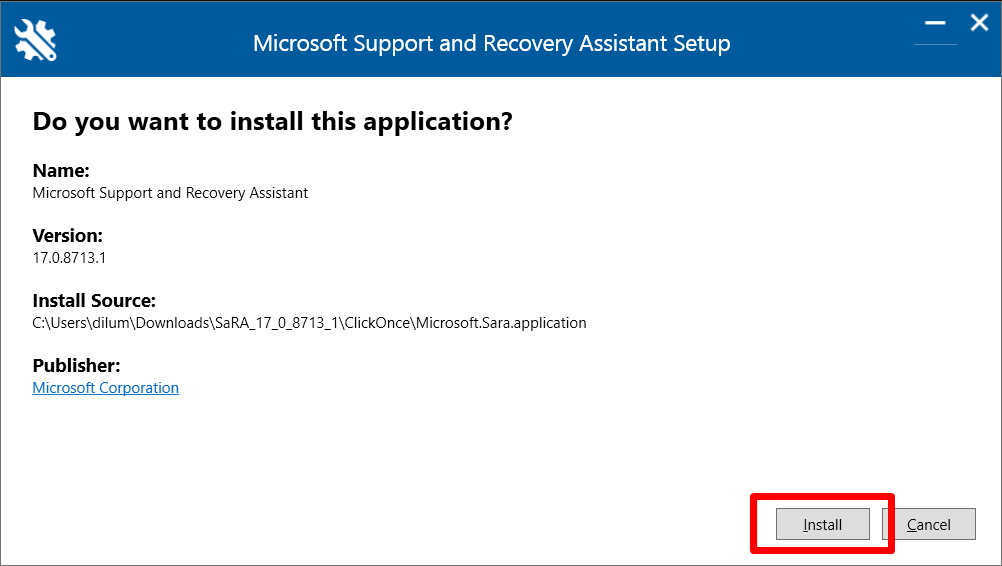
স্তৰ ৩: অফিচ নিৰ্ব্বাচন কৰক আৰু পৰৱৰ্তী ক্লিক কৰক।
(নিৰ্বাচন কৰকপ্ৰগ্ৰেম যিয়ে ভুলৰ কাৰণ)
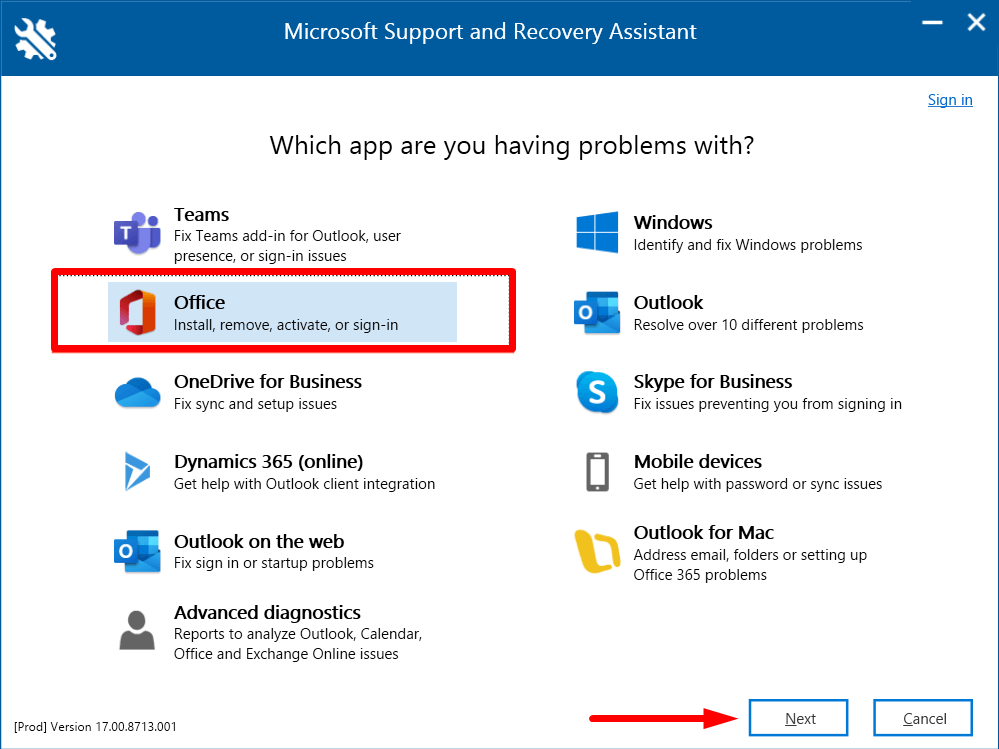
পদক্ষেপ 4: নিৰ্বাচন কৰক মই Office ৰ এটা চাবস্ক্ৰিপচন সংস্কৰণ ইনষ্টল কৰিছো, কিন্তু মই ইয়াক সক্ৰিয় কৰিব নোৱাৰো আৰু ক্লিক কৰক পৰৱৰ্তী বুটাম।
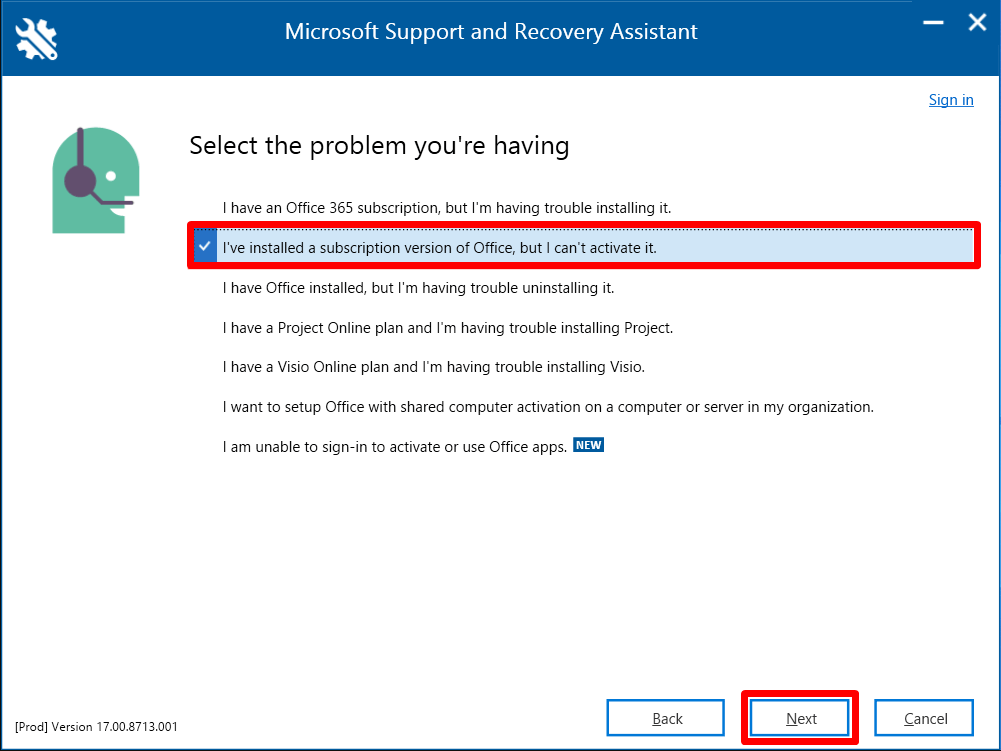
পদক্ষেপ 5: প্ৰক্ৰিয়া সম্পূৰ্ণ কৰিবলে পুনৰাৰম্ভ বুটাম ক্লিক কৰক।
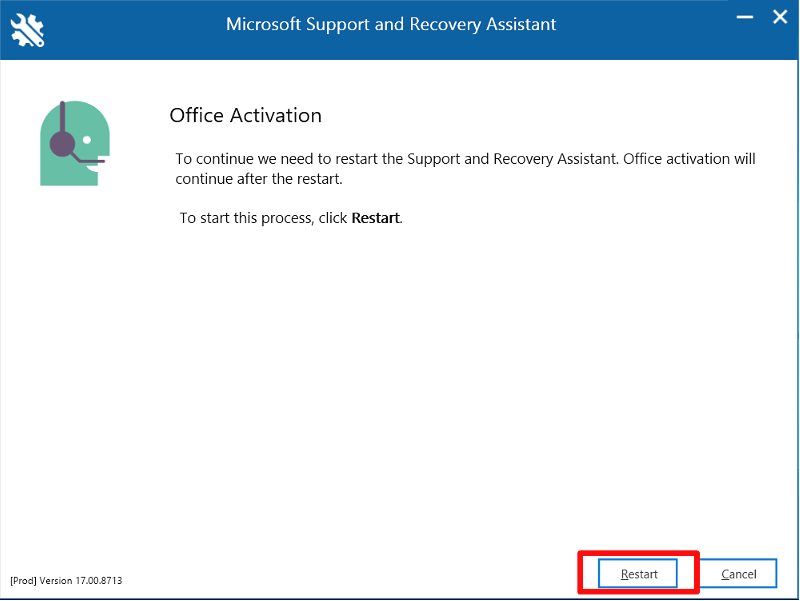
আধুনিক প্ৰমাণীকৰণ নিষ্ক্ৰিয় কৰক – Microsoft Office
বিশ্বাসযোগ্য প্লেটফৰ্ম মডিউল (TPM) আধুনিক কম্পিউটাৰৰ এটা গুৰুত্বপূৰ্ণ উপাদান আৰু ই এনক্ৰিপচন কি'সমূহৰ বাবে এটা সুৰক্ষিত সংৰক্ষণ এলেকা হিচাপে কাম কৰে। দুৰ্ভাগ্যবশতঃ, যদি TPM বিজুতি ঘটে, ই ভুলৰ সৃষ্টি কৰিব পাৰে আৰু কিছুমান এপ্লিকেচন চলোৱাত বাধা দিব পাৰে।
এই সমস্যাৰ এটা সম্ভাৱ্য সমাধান হৈছে আধুনিক প্ৰমাণীকৰণ প্ৰটোকলসমূহ নিষ্ক্ৰিয় কৰা, যি TPM বিজুতি ত্ৰুটি ক'ড সমাধান কৰিব পাৰে আৰু এপ্লিকেচনক অনুমতি দিব পাৰে সঠিকভাৱে চলাওক। আধুনিক প্ৰমাণীকৰণ নিষ্ক্ৰিয় কৰি, ব্যৱহাৰকাৰীসকলে এতিয়াও Office ৰ বৈশিষ্ট্যসমূহ ব্যৱহাৰ কৰিব পাৰে, কিন্তু আধুনিক প্ৰমাণীকৰণে প্ৰদান কৰা অতিৰিক্ত সুৰক্ষা বৈশিষ্ট্যসমূহ আৰু উপলব্ধ নহ'ব।
আপুনি আগবাঢ়ি যোৱাৰ আগতে, আমি এটা পঞ্জীয়ন বেকআপ<সৃষ্টি কৰিবলৈ অতিশয় পৰামৰ্শ দিওঁ 7> নিৰাপদ হ'বলৈ।
পদক্ষেপ 1: Win + R টিপক, টাইপ কৰক regedit, আৰু Enter টিপক।<7 | \Office\16.0\Common\Identity
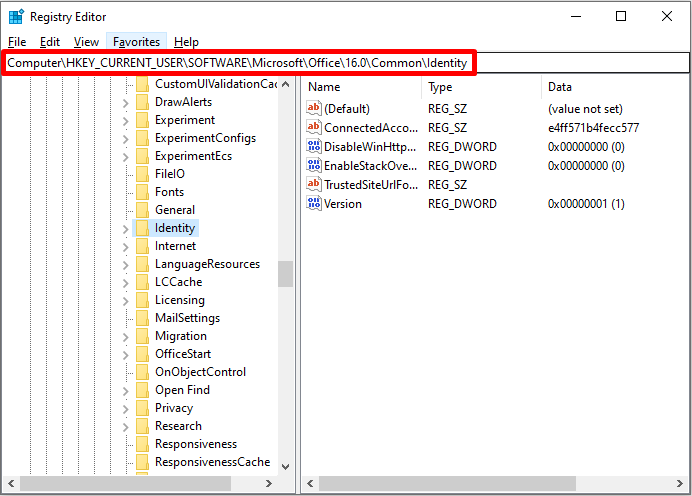
স্তৰ ৩: সোঁ পেনত ৰাইট-ক্লিক কৰক আৰু নতুন > DWORD (32-bit) মান।
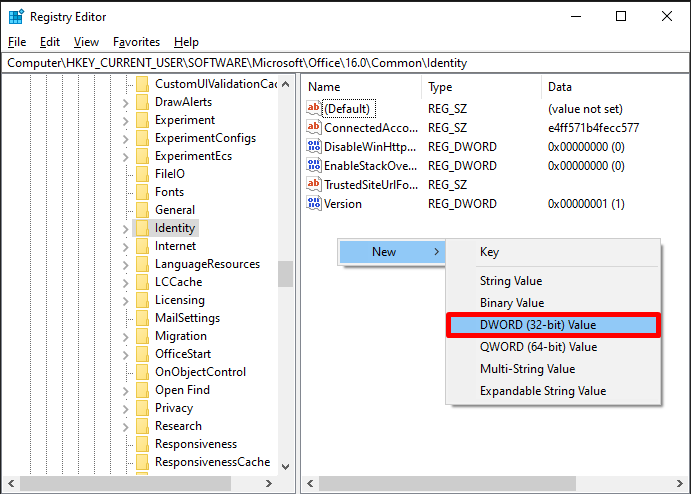
পদক্ষেপ 4: নতুন মানটোৰ নাম লিখা EnableADAL হিচাপে প্ৰৱেশ কৰক।
পদক্ষেপ 5: ইয়াত দুবাৰ-ক্লিক কৰক, মূল্য তথ্য ক 0 লে সংহতি কৰক আৰু ক্লিক কৰক ঠিক আছে বুটাম।
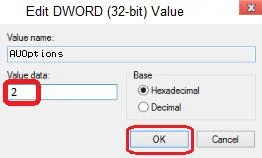
পদক্ষেপ 6: পঞ্জীয়ন সম্পাদক বন্ধ কৰক আৰু আপোনাৰ কমপিউটাৰ পুনৰাৰম্ভ কৰক।
লওক NGC ফোল্ডাৰৰ মালিকীস্বত্ব আৰু ইয়াক মচি পেলাওক
বিশ্বাসযোগ্য প্লেটফৰ্ম মডিউলে বিকল হৈছে ত্ৰুটি এটা সাধাৰণ সমস্যা যেতিয়া ব্যৱহাৰকাৰীসকলে তেওঁলোকৰ কমপিউটাৰত এটা চিস্টেম অভিগম কৰিবলে চেষ্টা কৰে। এই সমস্যাৰ কাৰণ এটা নষ্ট ফাইল চিস্টেমৰ পৰা এটা হাৰ্ডৱেৰ সমস্যালৈকে ভিন্ন হ'ব পাৰে।
এই সমস্যাৰ এটা সাধাৰণ সমাধান হৈছে ব্যৱহাৰকাৰীৰ কমপিউটাৰৰ পৰা NGC ফোল্ডাৰ মচি পেলোৱা। এই ফোল্ডাৰ প্ৰায়ে বিজুতিৰ বাবে দায়ী, আৰু ইয়াক মচি পেলাই, ব্যৱহাৰকাৰীয়ে ইয়াক মচি পেলাই সমস্যাটো সমাধান কৰিব পাৰে Y + E নথিপত্ৰ এক্সপ্ল'ৰাৰ খোলিবলৈ আৰু এই পথলৈ নেভিগেট কৰিবলে:
C:\Windows\ServiceProfiles\LocalService\AppData\Local\Microsoft
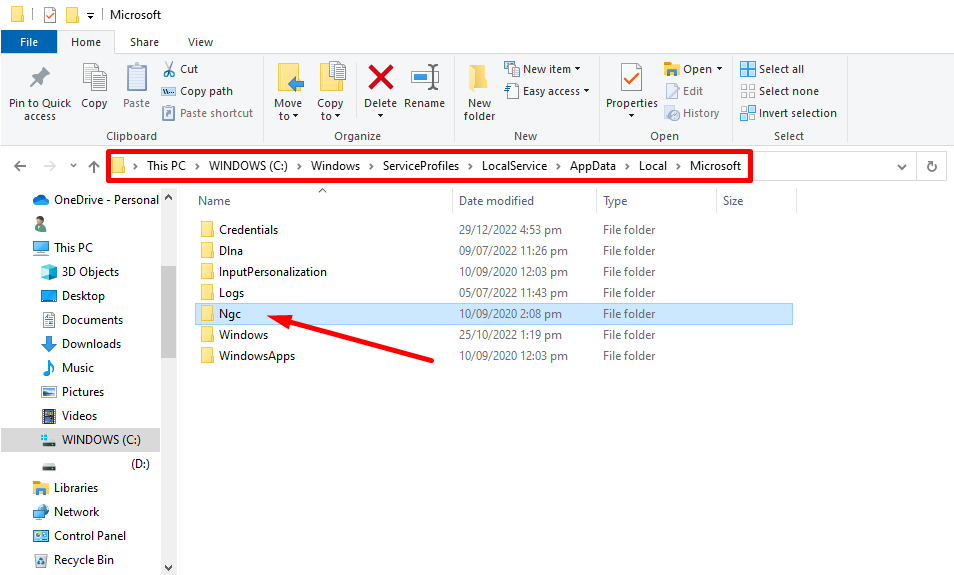
পদক্ষেপ 2: NGC ফোল্ডাৰত ৰাইট-ক্লিক কৰক আৰু বৈশিষ্ট্যসমূহ নিৰ্ব্বাচন কৰক।
স্তৰ ৩: সুৰক্ষা টেবলৈ যাওক আৰু উন্নত বুটাম ক্লিক কৰক।
পদক্ষেপ 4: উন্নত সুৰক্ষা সংহতিসমূহ উইন্ডোত পৰিৱৰ্তন বুটাম ক্লিক কৰক।
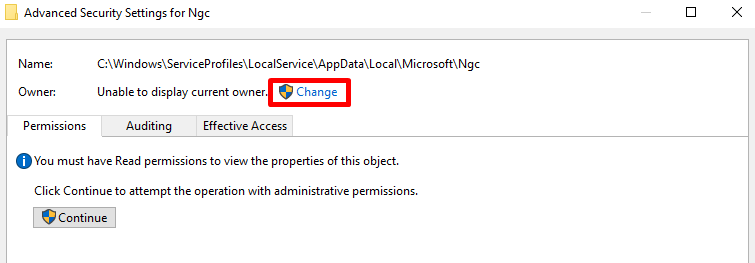
পদক্ষেপ 5 : পাঠ্য বাকচ নিৰ্ব্বাচন কৰিবলে বস্তুৰ নাম সুমুৱাওক, আপোনাৰ স্থানীয় একাউণ্ট ব্যৱহাৰকাৰীনাম লিখক আৰু নামসমূহ পৰীক্ষা কৰক বুটাম ক্লিক কৰক।

পদক্ষেপ 6: ঠিক আছে ক্লিক কৰক আৰু উপপাত্ৰ আৰু বস্তুসমূহত মালিক সলনি কৰক চেকবক্স টিক কৰক।
পদক্ষেপ 7: ক্লিক কৰক ঠিক আছে আৰু NGC ফোল্ডাৰত থকা সকলো ফাইল মচি পেলাওক।
পদক্ষেপ 8: আপোনাৰ কমপিউটাৰ পুনৰাৰম্ভ কৰক।
Microsoft আঁতৰাওক Office প্ৰমাণপত্ৰসমূহ
কম্পিউটাৰৰ পৰা Microsoft প্ৰমাণপত্ৰসমূহ আঁতৰাই দিলে কেতিয়াবা “বিশ্বাসযোগ্য প্লেটফৰ্ম মডিউলে বিকল হৈছে” ভুলটো সমাধান কৰিব পাৰি। টিপিএম এটা কম্পিউটাৰৰ প্ৰমাণপত্ৰ সংৰক্ষণ আৰু প্ৰমাণীকৰণৰ বাবে দায়বদ্ধ। যদি TPM ত কোনো দুৰ্বল বা পুৰণি প্ৰমাণপত্ৰ সংৰক্ষণ কৰা হৈছে, তেন্তে ই ভুলটো দেখা দিব পাৰে।
কম্পিউটাৰৰ পৰা Microsoft প্ৰমাণপত্ৰ আঁতৰাই, TPM পুনৰায় ছেট কৰিব পাৰি, আৰু প্ৰমাণপত্ৰসমূহ পুনৰ প্রবেশ কৰ. ই ভুল সমাধান কৰাত সহায় কৰিব পাৰে আৰু ব্যৱস্থাপ্ৰণালী পুনৰ সঠিকভাৱে চলিব পাৰে ।
স্তৰ ১: নিয়ন্ত্ৰণ পেনেল খোলক আৰু প্ৰমাণপত্ৰ ব্যৱস্থাপক নিৰ্ব্বাচন কৰক ।
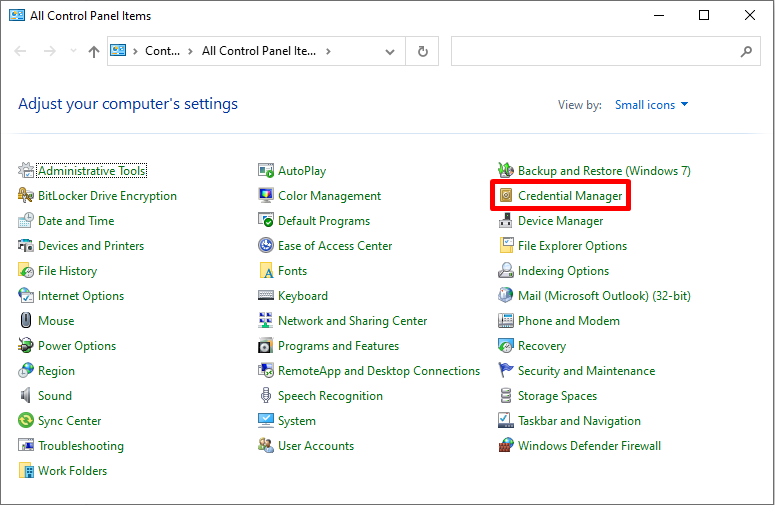
পদক্ষেপ ২: উইণ্ড'জ প্ৰমাণপত্ৰসমূহত ক্লিক কৰক।
পদক্ষেপ ৩: ৰ অন্তৰ্গত জেনেৰিক প্ৰমাণপত্ৰসমূহ , Office এপ্লিকেচনসমূহৰ বাবে যিকোনো প্ৰমাণপত্ৰসমূহ প্ৰসাৰিত কৰক আৰু আঁতৰাওক ক্লিক কৰক।
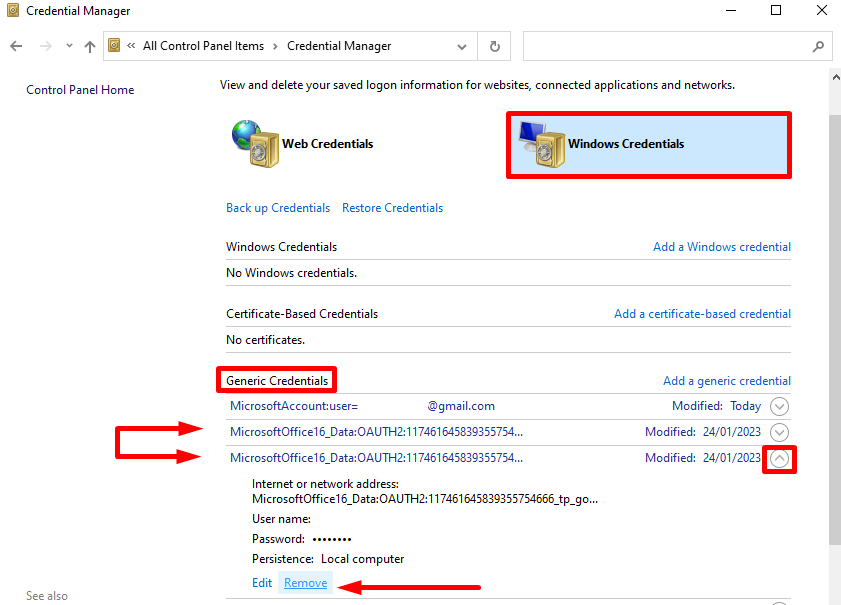
পদক্ষেপ 4: হয় বুটাম ক্লিক কৰক নিশ্চিত কৰিবলৈ।
পদক্ষেপ 5: আপোনাৰ কমপিউটাৰ পুনৰাৰম্ভ কৰক।
যদি আপোনাৰ Microsoft Office একাউণ্ট আপুনি Windows ত চাইন ইন কৰিবলৈ ব্যৱহাৰ কৰা Microsoft একাউণ্টৰ পৰা পৃথক, আঁতৰোৱাটো ভাল আপোনাৰ কমপিউটাৰ পুনৰাৰম্ভ কৰাৰ আগতে ইয়াক।
1. আৰম্ভ মেনু খোলক আৰু সংহতিসমূহ নিৰ্ব্বাচন কৰক।
2. একাউন্টসমূহ > প্ৰৱেশ কাম বা বিদ্যালয় লৈ যাওক।
3. আপোনাৰ Microsoft 365 ত চাইন ইন কৰিবলে আপোনাৰ কৰ্ম বা বিদ্যালয় একাউণ্ট নিৰ্ব্বাচন কৰক

